软件推荐|简单录制电脑屏幕GIF动图
上次为了制作一张网页浏览的GIF动图 , 寻觅到一款真心不错的软件(GifCam) 。
免费、简单、易用、没有广告、免安装 。
话不多说 , 这就给大伙安排上!
软件支持:
大小:718KB语言:英文授权:免费软件支持系统:WinXP / Win7 / Win8 / Win10
软件下载:
官网地址:(中文)
软件介绍
GifCam可以像传统相机一样使用 。 您可以将窗口拖动到所需的视频图像上并开始录制 , 直到捕获到必要的帧为止 。 您还可以添加帧并删除可能导致延迟时间的图像 。 如果您需要添加所需的高度和宽度或帧速率等整数 , 更新后的版本现在支持键盘输入 。 一旦您对成品感到满意 , 您可以像保存其他任何文件一样保存GIF , 并且您可以选择文件目的地 。
安装步骤
01 软件下载
软件的获取方法 , 上面已经说过了 , 下载之后 , 可以得到一个压缩包 , 解压之后 , 得到一个GifCam.exe文件 , 如图:
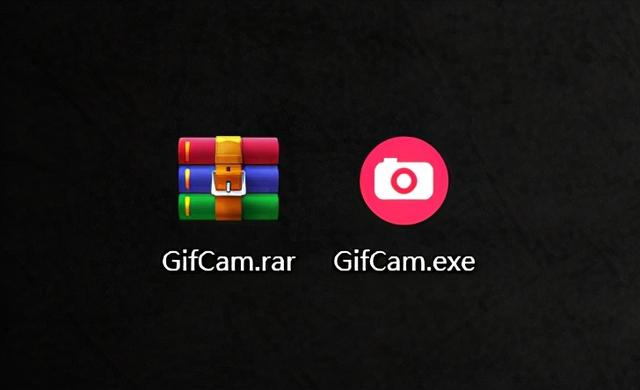 文章插图
文章插图
注:上图中GifCam.exe就是软件 , 双击就可以直接使用 , 不需要安装 , 部分用户如果解压之后 , 发现没有这个文件 , 那很有可能是你的杀毒软件把它当成病毒给删掉了 , 先把杀毒软件关了 , 或者加入白名单中 , 即可解决 。
02 录制GIF动图
【软件推荐|简单录制电脑屏幕GIF动图】打开软件后 , 可以拖动窗口 , 调整录制屏幕的位置 , 软件中间区域即为需要录制的区域 , 点击右上角的Rec表示开始录制 , 录制开始 , 之前的Rec按钮变成了Stop停止按钮 , 点击停止 , 即可停止录制 , 如果此时需要导出gif动图 , 点击第四个Save按钮 , 即可保存图片 。
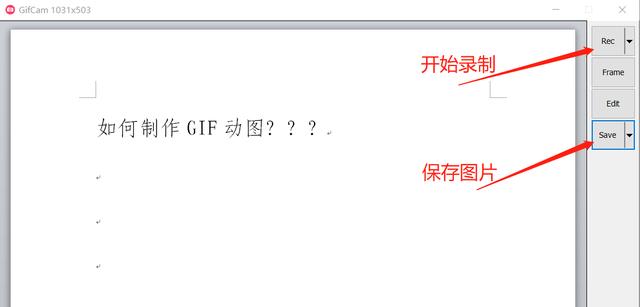 文章插图
文章插图
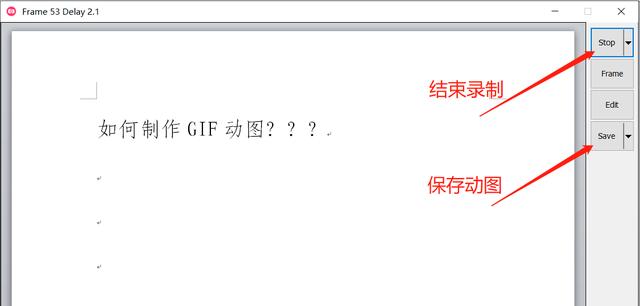 文章插图
文章插图
03 完成保存
点击上图的Save按钮 , 可以选择图片保存的位置 , 点击确认即可完成保存 。
以上就是软件的安装、使用步骤 。 如果你需要录制屏幕的少量操作 , 可以使用 , 如果要录制大量的操作 , 建议使用录屏软件 , 可以录制屏幕成视频 。
声明:旨在分享 , 拾取于网络 , 若有侵权 , 请与联系更正、删除 , 谢谢 。
- 发烧捡漏:想要获得好声音,其实很简单!三
- 「技术」这样的思路,让控制器中按键处理数据的方法变得简单了
- 思科宣布以7.5亿美元收购IMImobile 加强AI软件能力
- 免费小程序制作软件哪个好呢?值得推荐的制作平台
- Go 实战项目推荐:Gin 实现的工单系统
- 1分钟制作朋友圈9宫格照片,不用任何P图软件,新手小白也能会
- 低调使用!超级好用的ePub阅读工具!|PC软件
- 真效率神器!MaxLauncher(快速启动工具)|PC软件
- 原来微信自带扫描仪,学会这2个方法,纸质档一键电子化,很简单
- 重温儿时经典动画大戏,充满趣味的苹果X手机壳推荐
